如何在电脑上安装打印机(简单步骤图解,轻松实现电脑与打印机的连接)
在现代社会中,打印机已经成为了工作和学习中必不可少的设备。然而,对于一些新手来说,安装打印机可能会感到有些困惑。本文将以简单步骤图解的方式,详细介绍如何在电脑上安装打印机,帮助读者轻松实现电脑与打印机的连接。

一、确认系统兼容性
在安装打印机之前,首先要确保打印机与电脑的操作系统兼容。如果兼容性不匹配,可能会导致驱动无法安装或者功能受限。可在打印机官方网站或者包装盒上查看兼容的操作系统版本。
二、准备好安装驱动程序
安装驱动程序是连接电脑和打印机的关键步骤。可以通过以下两种方式来准备好安装驱动程序:一是使用随附的光盘,将光盘插入电脑,并按照提示进行驱动程序的安装;二是访问打印机官方网站,下载适用于操作系统的最新驱动程序。
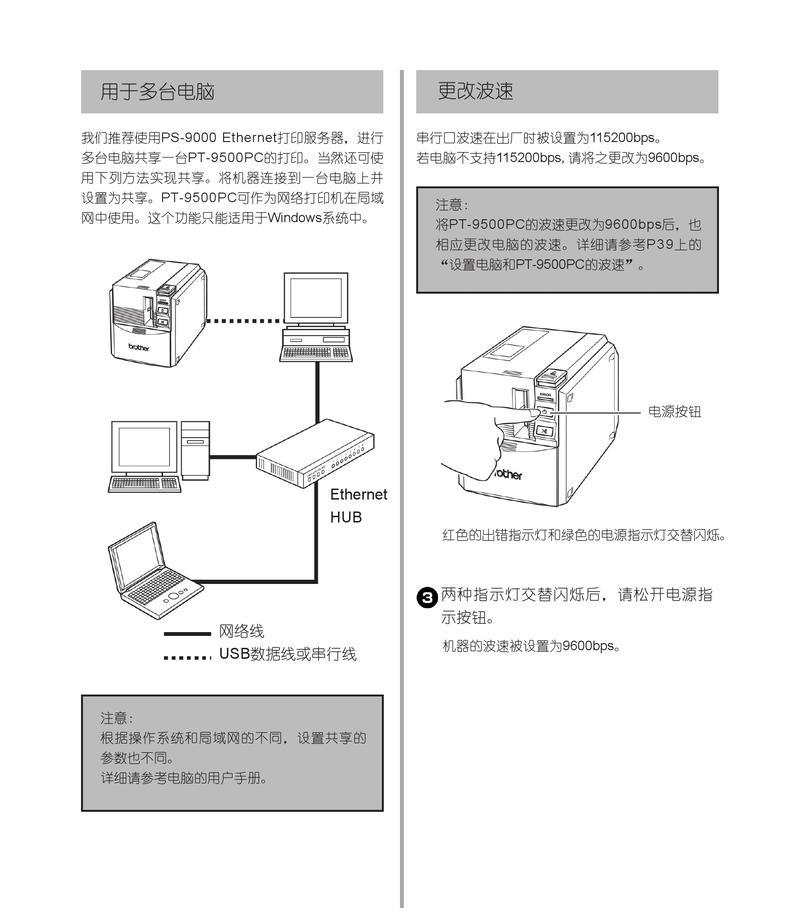
三、连接电源和数据线
将打印机与电源插座连接,并确保电源线充分插入。接下来,将打印机与电脑通过数据线连接。通常情况下,使用USB数据线进行连接,将一端插入打印机后部的USB接口,另一端插入电脑的USB接口。
四、开启电脑和打印机
在连接完成后,确保电脑和打印机都处于开启状态。同时,检查打印机面板上是否有显示灯亮起,表示电源供应正常。
五、检查设备管理器
在电脑上打开设备管理器,检查是否有未安装的设备。如果有未知设备出现在列表中,可能需要手动安装驱动程序。

六、安装驱动程序
双击已准备好的驱动程序文件,按照提示完成驱动程序的安装过程。在安装过程中,可以选择默认设置或者根据自己的需求进行配置。
七、添加打印机
安装完成后,打开电脑的控制面板,找到“设备和打印机”选项。点击“添加打印机”,系统会自动搜索并列出可用的打印机。
八、选择打印机
在可用的打印机列表中,选择自己想要安装的打印机型号,并点击“下一步”。
九、共享设置
如果需要将打印机设置为网络共享设备,可以在此步骤中进行设置。否则,可以直接点击“下一步”跳过。
十、测试打印
安装完成后,系统会询问是否要打印测试页。选择是,系统会向打印机发送测试页指令,检查打印机是否工作正常。
十一、设为默认打印机
在安装完成后,可以将该打印机设置为默认打印机。这样,在需要打印文件时,系统会自动选择该打印机进行打印。
十二、添加更多打印机
如果需要安装多台打印机,可以重复以上步骤,添加更多的打印机。
十三、更新驱动程序
定期更新打印机驱动程序是保证其正常工作的关键。可以在打印机官方网站或者驱动更新软件上查找最新的驱动程序,并按照提示进行更新。
十四、常见问题解决
在安装过程中,可能会遇到一些问题,例如驱动程序无法安装、打印机无法识别等。可以在官方网站上查找常见问题解决方法,或者联系售后技术支持。
十五、
通过以上简单的步骤,我们可以轻松地在电脑上安装打印机,并实现电脑与打印机的连接。在安装过程中,确保兼容性、准备好驱动程序、正确连接设备、测试打印等步骤都非常重要。通过正确的操作,我们可以轻松地享受打印机带来的便利。
作者:游客本文地址:https://kinghero.com.cn/post/5639.html发布于 今天
文章转载或复制请以超链接形式并注明出处智酷天地
